【GitHub Copilot Chat】コーディング生産性が爆増!使い方を徹底解説

WEELメディアリサーチャーのいつきです。
突然ですが、みなさんはGitHub Copilot Chatをご存知でしょうか。GitHub Copilot Chatは、コーディングをサポートしてくれる開発者向けAIチャットボットで、コードに関する質問への回答や修正案の提案などができます。
今回は、GitHub Copilot Chatでできることや使い方をご紹介します。最後まで目を通すと、GitHub Copilot Chatの使い方を理解できるので、コーディングタスクの効率が向上するはずです。
ぜひ最後までご覧ください。
\生成AIを活用して業務プロセスを自動化/
GitHub Copilot Chatの概要
GitHub Copilot Chatとは、コーディングタスクをアシストしてくれる開発者向けのAIチャットボットです。OpenAIの「GPT-4o」などが搭載されているので、自然言語でプロンプトを入力すると、コードの作成や修正案の提案などをしてくれます。
開発環境は、Visual Studio Code ・Visual Studio ・JetBrains IDEの3つに対応。日本語にも対応しているので、わざわざ翻訳して使用する必要はありません。
さまざまなプログラミング言語に対応していますが、とくに適しているコードは以下のとおりです。
- Python
- JavaScript
- TypeScript
- Ruby、Go
- C#
- C++
コードの生成や修正タスクを効率よくおこないたい方は、ぜひ利用してみましょう。
なお、GitHub Copilotについて詳しく知りたい方は、下記の記事を合わせてご確認ください。

GitHub Copilot Chatでできること
GitHub Copilot Chatでできることを以下にまとめました。
- コーディング関連の質問への回答
- Webブラウジングによる回答提供
- コードの改善・提案
- エラー修正・デバッグ
- ドキュメント生成
- 単体テスト
以下でそれぞれの内容を詳しく解説してくので、GitHub Copilot Chatの機能が気になる方はご覧ください。
コーディング関連の質問への回答
GitHub Copilot Chatの最も代表的な使い方が、コーディング関連の質問への回答です。チャット欄に自然言語でコーディング関連の質問をすると、その内容に沿った回答を出力してくれます。
「〇〇ができるコードを生成してほしい」といった要望にも柔軟に対応してくれるので、コーディングで実現したいタスクをGitHub Copilot Chatに相談してみましょう。
Webブラウジングによる回答提供
GitHub Copilot Chatは、Webブラウジングにも対応しています。つまり、GitHub Copilot Chatが質問を受けたトピックに対し、インターネット上の情報にアクセスして調べてくれるというわけです。
Webブラウジングによる回答を提供することで、最新かつ比較的正しい情報を出力できるといったメリットがあります。
コードの改善・提案
GitHub Copilot Chatは、コードを改善したいときにも使えます。対象のコードを選択して、チャット欄で改善を要求すると、コードの修正案を提案してくれます。
また、関数の入力および出力パラメータ、その依存関係などを丁寧に説明することも可能です。正しく機能している場合でも、コードをより読みやすくするための提案などもできるので、一度利用してみてください。
エラー修正・デバッグ
GitHub Copilot Chatなら、エラー修正やデバッグもお手のものです。GitHub Copilot Chatのチャット欄でコードの修正提案を受けたあと、そのまま該当のコードをエディタに反映できるので、エラーの修正作業がスムーズに完了します。
やり方は簡単で、コードにカーソルを合わせると「Apply in Editor」の項目が表示されます。これを押すだけで既存のファイルにコードを適用してくれます。
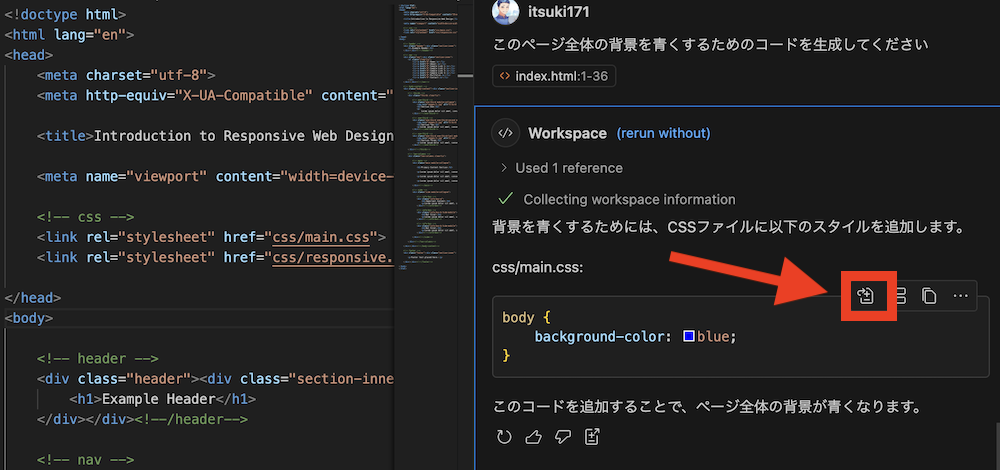
自分でコードをコピペする必要がないので、かなり手間が削減されます。
ドキュメント生成
GitHub Copilot Chatでは、インラインドキュメントや外部ドキュメントの生成ができます。
複雑なコードを記述している場合、そのコードの機能などを説明するドキュメントを生成するのは困難ですが、GitHub Copilot Chatを使えば手軽にコードを読みやすくして保守性を向上できます。
インラインドキュメントを生成する際は、インラインチャットで「/doc」と入力したあと、生成したドキュメントの内容を指示するだけです。
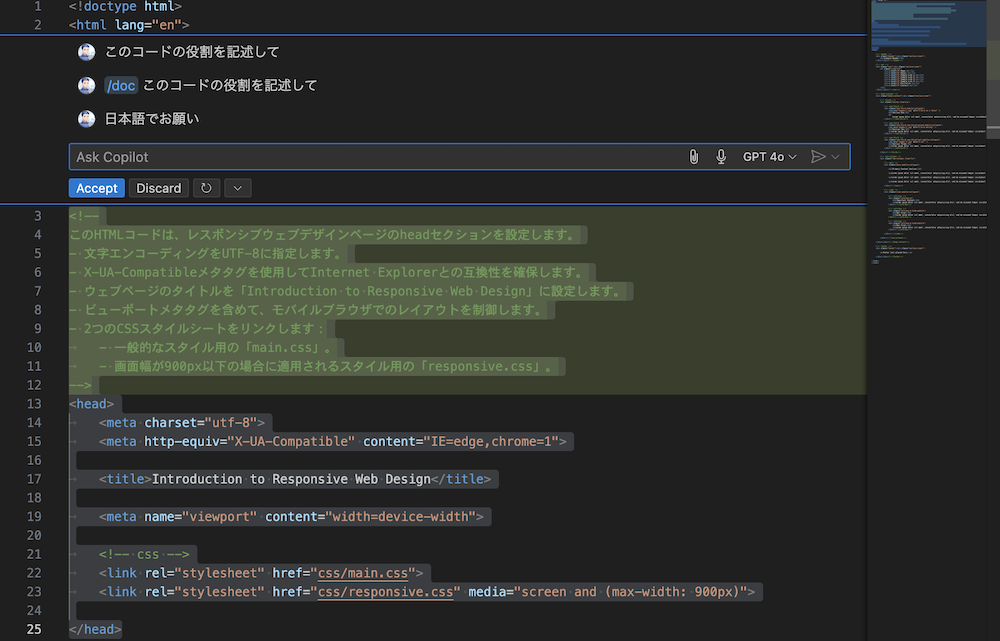
一方、外部プロジェクトドキュメントを作成する場合は、「@workspace」のあとに自然言語で指示を与えると、ワークスペース全体のドキュメントを生成できます。
単体テスト
GitHub Copilot Chatは、エディターで開いているコードや選択したコードスニペットを元に、単体テストケースを自動生成できます。繰り返し作業に時間を取られることなく、効率的にテストケースを作成できるのが大きな魅力です。
また、エッジケースや境界条件といった、手動では見逃しがちなテストケースの作成にも役立ちます。たとえば、エラー処理・null値・予期しない入力タイプなどのテストケースを提案し、コードの信頼性を向上させられるのがメリットです。
GitHub Copilot Chatで使えるAIモデル一覧
| AIモデル | 概要 | トークン数 | 学習データ |
|---|---|---|---|
| GPT-4o | テキストと画像処理の両方に優れている汎用性の高いマルチモーダルモデル | コンテキストウィンドウ:128,000トークン 出力:最大16,384トークン | 2023年10月まで |
| Claude 3.5 Sonnet | 初期設計やバグ修正をはじめとした、ソフトウェア開発全体のコーディングタスクに優れている | コンテキストウィンドウ:200,000トークン 出力:8,192トークン | 2024年4月まで |
| o1-preview | 高度な推論と複雑な問題の解決に優れており、数学と科学に特化している | コンテキストウィンドウ:128,000トークン 出力:32,768トークン | 2023年10月まで |
| o1-mini | o1-previewより高速で複雑な推論に対応できる | コンテキストウィンドウ:128,000トークン 出力:65,536トークン | 2023年10月まで |
GitHub Copilot Chatでは、上記4つのモデルを利用できます。デフォルトでは「GPT-4o」が設定されていますが、汎用性が高く、複数の言語で優れたパフォーマンスを発揮するのが魅力です。
なお、上記に学習データも載せましたが、最新の学習データを備えているのは「Claude 3.5 Sonnet」です。基本的には「GPT-4o」を利用して、必要なときにモデルを切り替えてみてください。
GitHub Copilot Chatの料金体系
| プラン | 価格 | 機能 |
|---|---|---|
| Copilot Free | 無料 | ・質問やリクエストが1ヶ月50件まで ・アクセスできるコード補完は1ヶ月2000件まで ・使用モデルはClaude 3.5 SonnetとGPT-4oのみ ・使用エディタはVS Codeのみ |
| Copilot Pro | 10ドル/月もしくは100ドル/年 | ・コード補完機能 ・チャット機能 ・CLIアシスタンス ・セキュリティの脆弱性フィルタ ・公開コードフィルタ ・IP補償 ・企業向けのセキュリティ、安全性、およびプライバシー |
| Copilot Business | 19ドル/月 (1人あたり) | 上記に加えて ・IP補償 ・企業向けのセキュリティ、安全性、およびプライバシー |
| Copilot Enterprise | 39ドル/月 (1人あたり) | 上記に加えて ・独自のコードデータに基づいたチャット機能 ・ドキュメンテーションの検索と要約 ・プルリクエストの要約 ・コードレビュー機能 ・ファインチューニングモデル |
GitHub Copilot Chatの料金体系は、GitHub Copilotと同じです。GitHub Copilotのプランを契約している方なら、追加料金なしでGitHub Copilot Chatを利用できます。
2024年12月19日より、GitHub Copilot自体が制限つきで無料で利用できるようになったので、GitHub Copilot Chatも無料で利用できます。
ただし、VS Code以外のエディタで利用するには、有料プランの契約が必要なので注意してください。
なお、Copilot Proについて詳しく知りたい方は、下記の記事を合わせてご確認ください。

GitHub Copilot Chatの使い方
ここでは、GitHub Copilot Chatの使い方を紹介していきます。
- 環境周りの条件
- 登録手順
- 開発環境へのインストール手順
- 基本の操作方法
- 代表的なコマンド / エージェント / チャット変数の一覧
- 学習を回避する「オプトアウト」の方法
上記内容について、それぞれ詳しく解説していくので、ぜひ参考にしてみてください。
環境周りの条件
GitHub Copilot Chatを使うためには、GitHubのアカウントと対応のコーディングエディタが必要です。コーディングエディタはVisual Studio Code ・Visual Studio ・JetBrains IDEの3つが使えますが、無料で使いたいならVisual Studio Code一択です。
Visual Studio Codeは、公式サイトよりインストールできます。
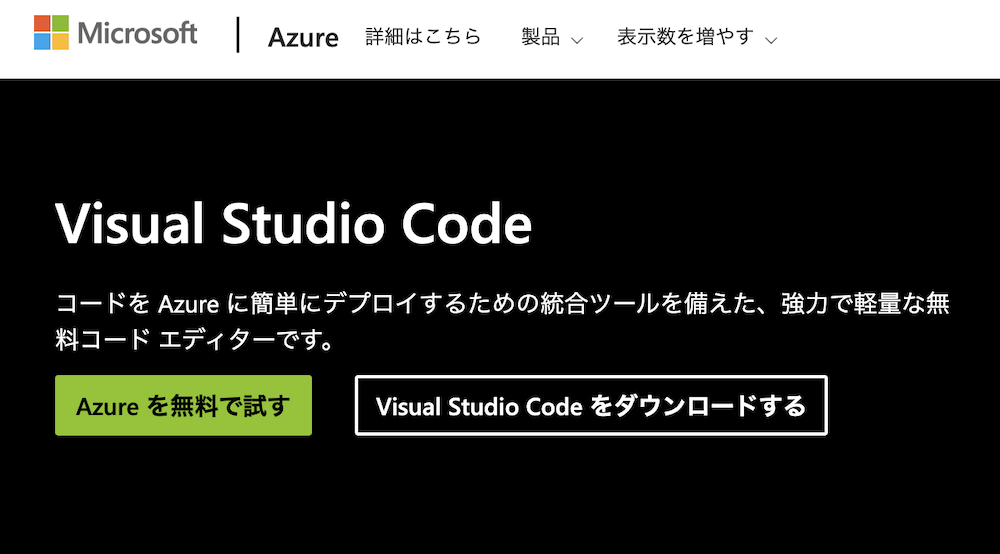
公式サイトにアクセスしたら、「Visual Studio Code」を選択します。
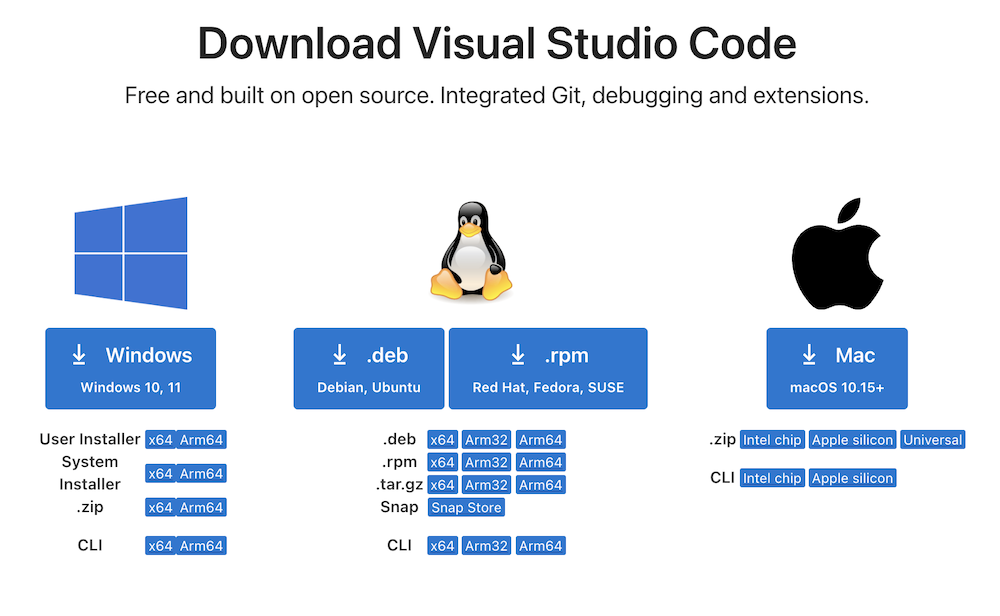
WindowsやMacなど、自分が使用しているPCのOSに適したバージョンをインストールしてください。このあとは、インストールしたVisual Studio Codeを立ち上げて、GitHubアカウントでログインする必要があります。
GitHubアカウントの登録手順は以下で解説していきます。
登録手順
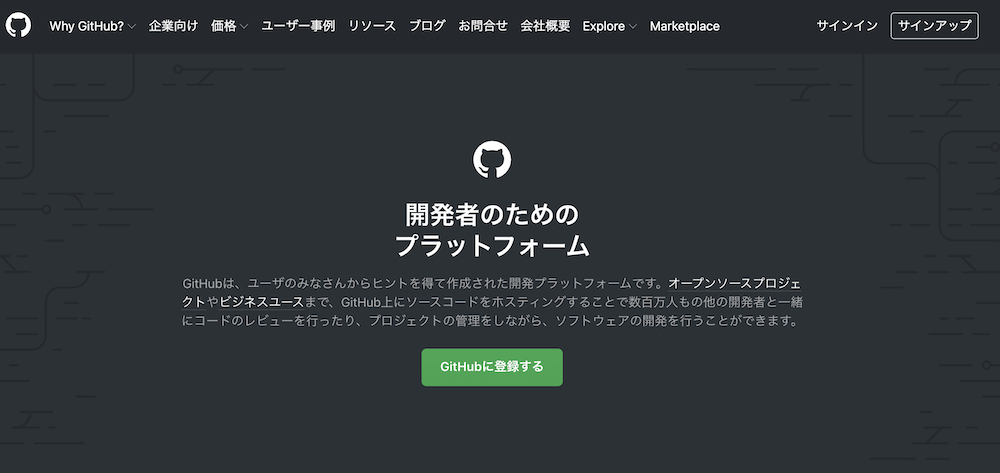
まずは、GitHubの公式サイトにアクセスします。その後、中央の「GitHubに登録する」をクリックして登録ページに移動してください。
メールアドレスやパスワードを入力して、登録メールアドレス宛に送られた認証コードを入力すれば、GitHubアカウントの登録は完了です。
開発環境へのインストール手順
Visual Studio CodeとGitHubアカウントの用意ができたら、Visual Studio Codeのアプリを立ち上げて、GitHubアカウントでログインします。
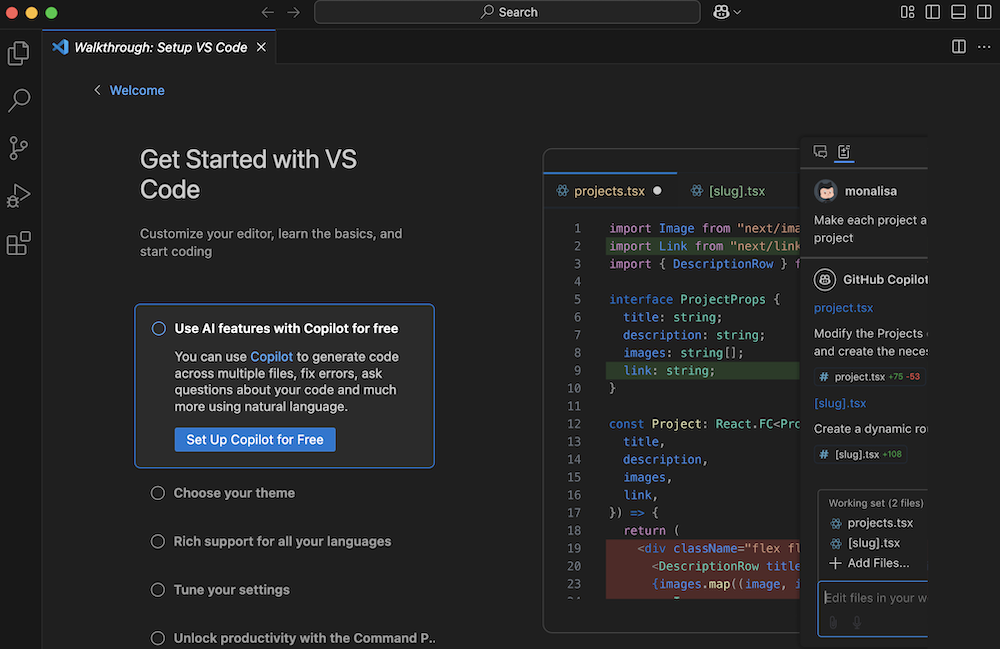
上記画像のように「Set Up Copilot for Free」と表示されるので、クリックしてログインしてください。
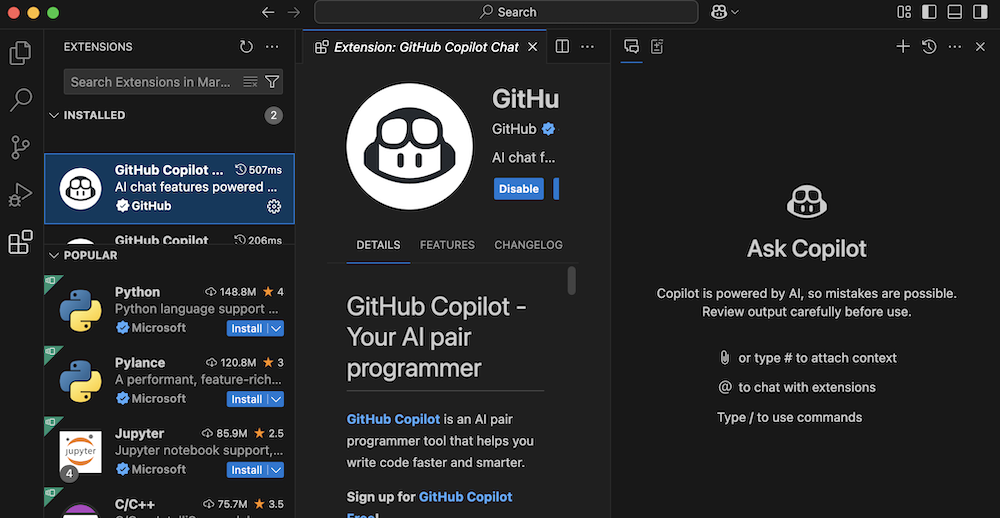
その後、左側のメニューからマーケットを選択して「GitHub Copilot Chat」と入力すると、上記のようなアイコンが出てきます。
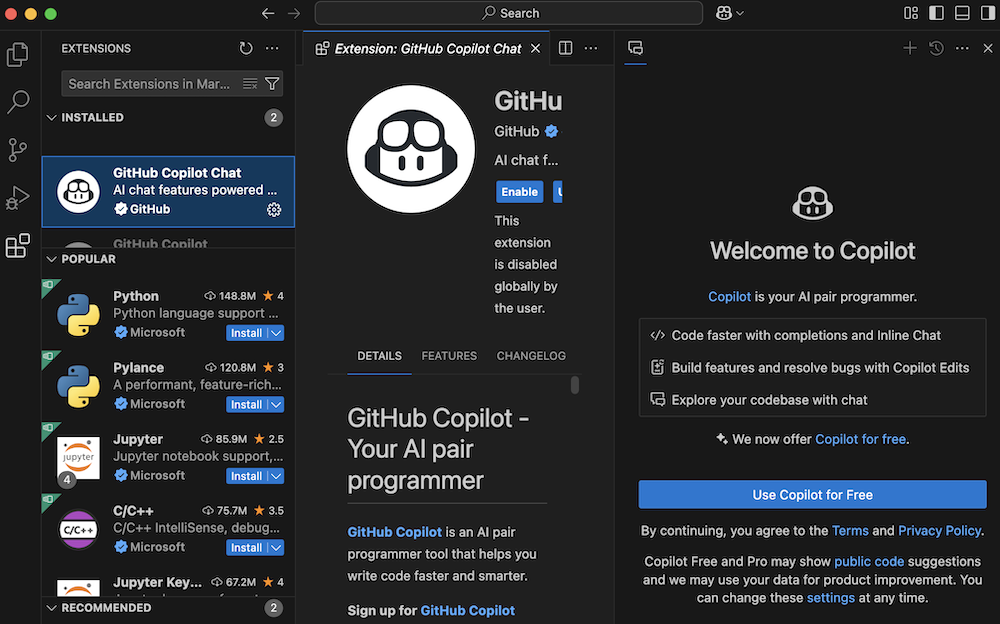
あとは右側に表示される「Use Copilot for Free」を選択して、GitHub Copilot Chatの利用を開始してください。
基本の操作方法
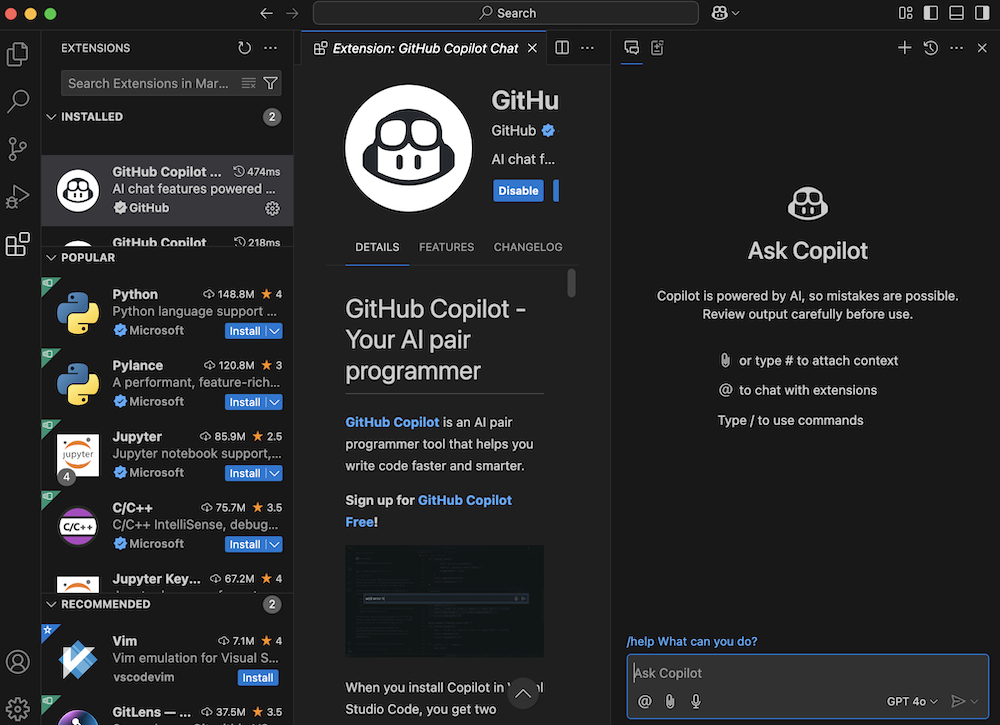
まずは、右側の1番上の項目から、コードが記述されたファイルを開きます。GitHub Copilot Chatの使い方は大きく分けて、拡張機能ウインドウで利用する方法とコード上で利用する方法の2つがあります。
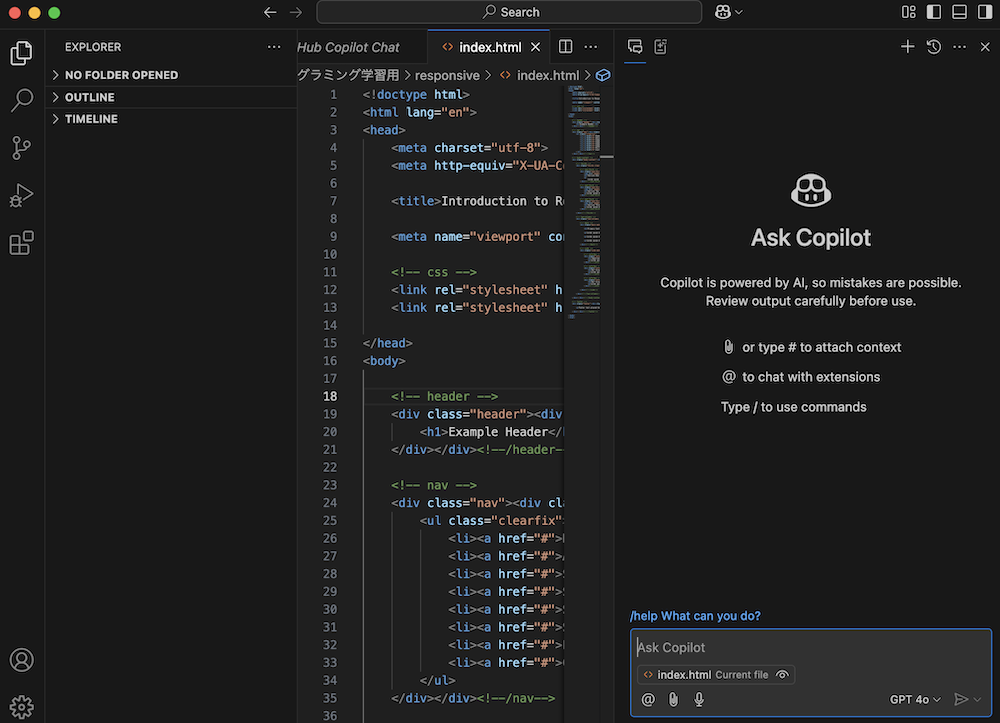
拡張機能ウィンドウで利用する際は、右側にGitHub Copilot Chatのチャット画面が表示されるので、ここにコードに関する質問や生成したいコードの情報などを入力してください。
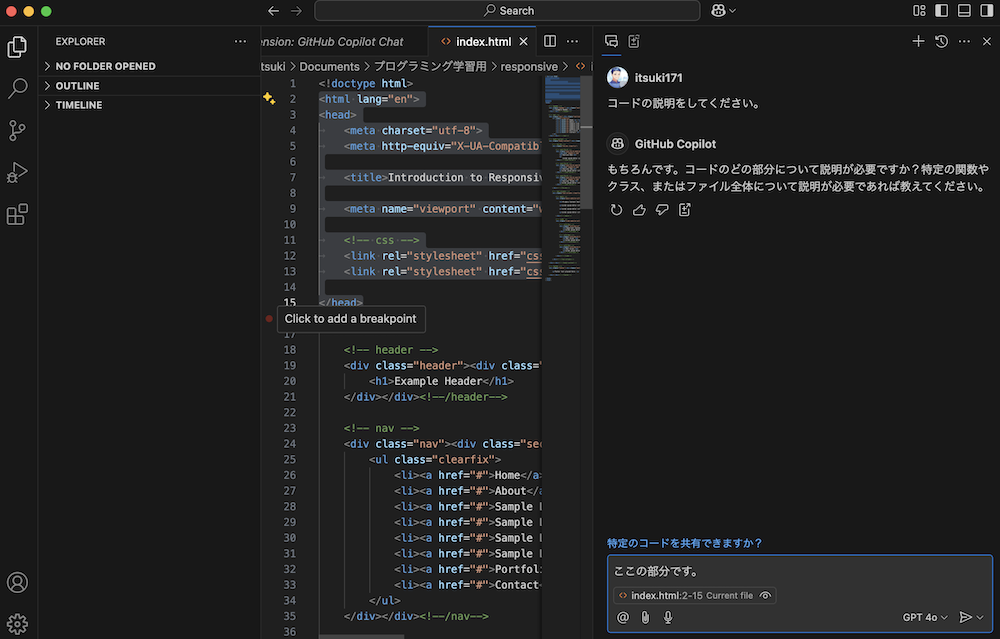
たとえば、コードにカーソルを合わせながらコードの説明を求めると、指定箇所のコードの役割などを詳しく説明してくれます。
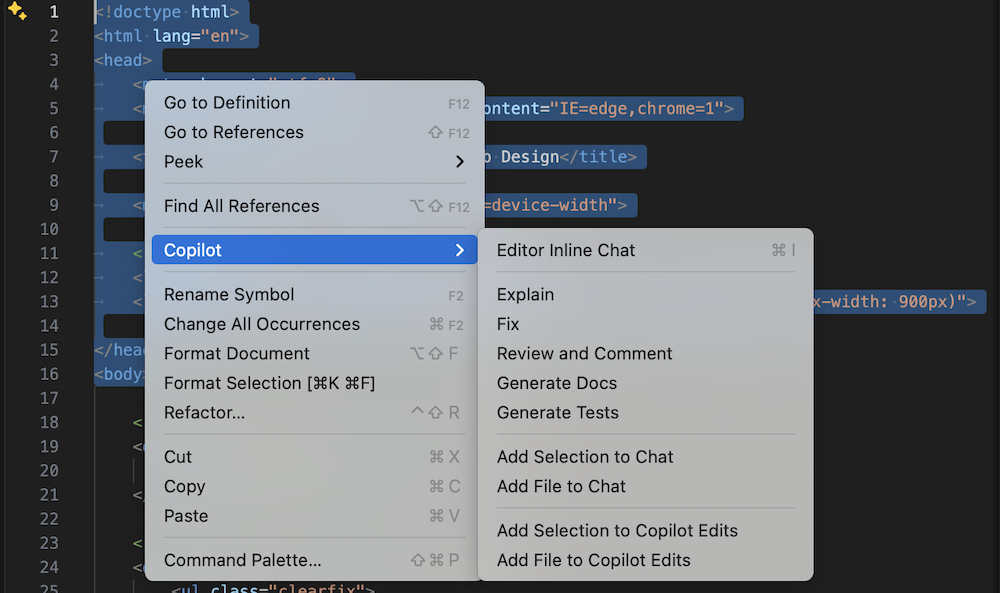
コード上で利用する際は、対象のコードにカーソルを合わせながら右クリックして、「Copilot」→「Editor Inline Chat」を選択します。
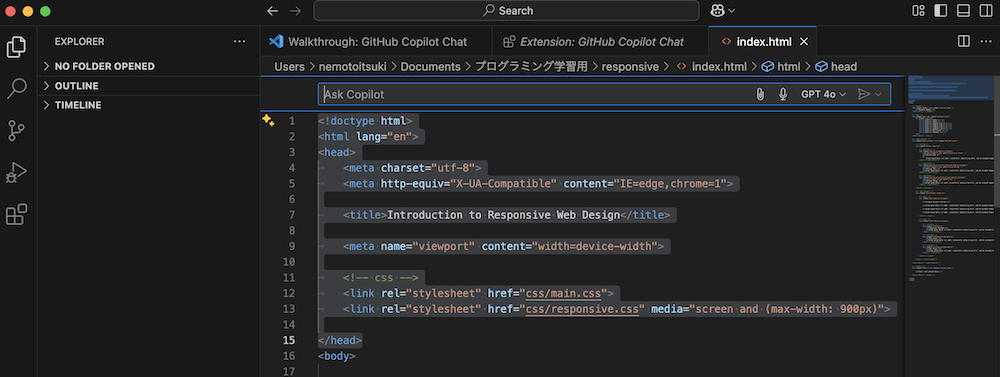
上部に入力欄が表示されるので、ここに指定したコードに対する指示を入力してください。
代表的なコマンド / エージェント / チャット変数の一覧
| 種類 | 入力内容 | 効果 |
|---|---|---|
| コマンド(/〜) | /doc | コードに対するコメントを追加できる |
| コマンド(/〜) | /explain | コードの動作を説明してくれる |
| コマンド(/〜) | /fix | 問題のあるコードの修正を提案してくれる |
| コマンド(/〜) | /generate | 質問に回答するコードを生成できる |
| エージェント(@〜) | @workspace | ワークスペース内のコードに関するコンテキストを持っており、コードをナビゲートして関連するファイルやクラスを見つけられる |
| エージェント(@〜) | @vscode | エディタ自体のコマンドと機能について回答してくれる |
| エージェント(@〜) | @terminal | 統合ターミナルに関するコンテキストについて回答してくれる |
| チャット変数(#〜) | #selection | エディタで選択した特定のテキスト |
| チャット変数(#〜) | #file:<ファイル名> | 指定したファイル |
| チャット変数(#〜) | #editor | アクティブなエディタの表示コード |
GitHub Copilot Chatには、コマンド・エージェント・チャット変数というものが存在します。これらを使いこなすことで、よりGitHub Copilot Chatが便利になるので、ぜひ使ってみてください。
ちなみに、これらの3つは組み合わせることも可能です。
学習を回避する「オプトアウト」の方法
通常、GitHub Copilot Chatは入力内容をモデルの学習に利用していますが、「オプトアウト」することで入力内容が学習されなくなります。
具体的な設定手順は以下をご覧ください。
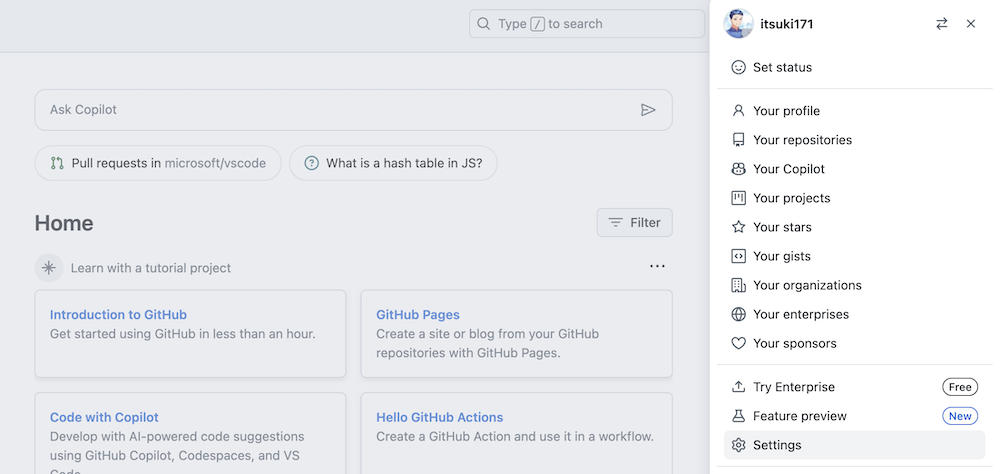
まずは、GitHubの公式サイトにアクセスしてログインします。その後、右上の自分のアイコンをクリックして、「Settinngs」を選択してください。
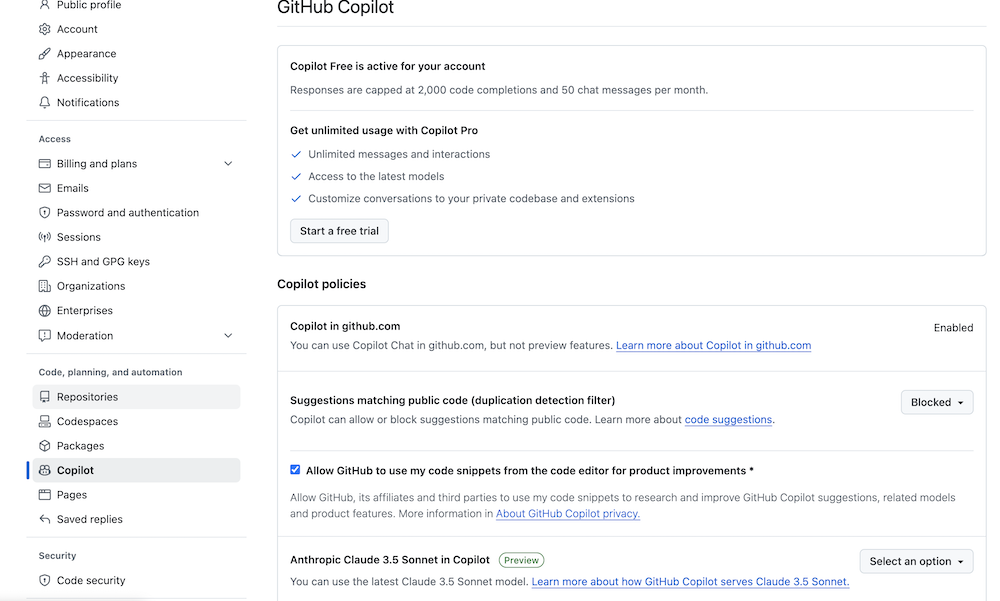
「Copilot」を選択して、右側の「Allow GitHub to use my code snippets from the code editor for product improvements *」と書かれた項目に注目します。
翻訳してみました。
GitHub、その関連会社、およびサードパーティが、GitHub Copilotの提案、関連モデル、および製品の機能を調査・改善するために、私のコードスニペットを使用することを許可します。詳細はGitHub Copilotのプライバシーについてをご覧ください。
デフォルトではここにチェックが入っているので、このチェックを外してください。
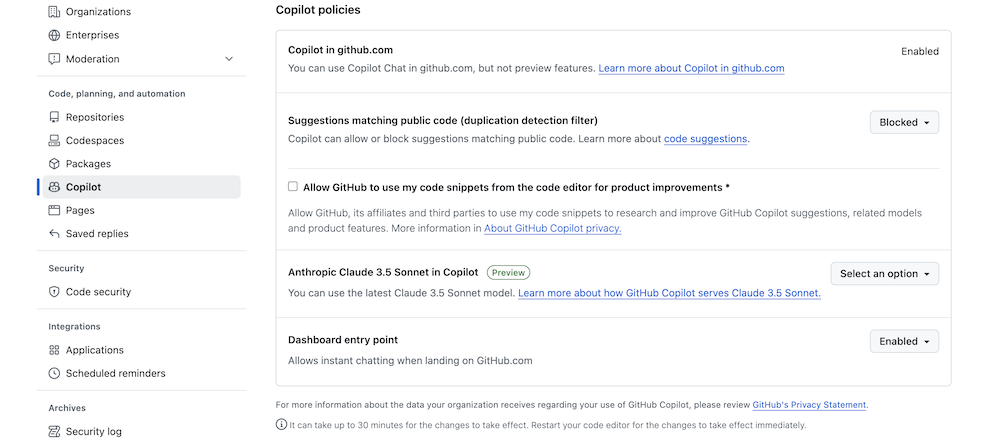
チェックを外したあと、約30分ほどで設定が反映されます。エディタを再起動するとすぐに反映されるので、急いでいる方はエディタを再起動してください。
GitHub Copilot Chatの注意点
GitHub Copilot Chatは便利な反面、利用する際は以下の5点に注意が必要です。
- 言語やコード構造によっては回答ができないこともある
- 機密情報・個人情報の入力は避ける
- 間違ったコードを生成してしまうことがある
- 既存のコードをそのまま吐き出すこともある
- コーディング以外への回答はできない
以下でそれぞれの注意点を詳しく解説していきます。
言語やコード構造によっては回答ができないこともある
GitHub Copilot Chatは、基本的にほとんどの質問に回答してくれますが、言語やコード構造が複雑だと回答できない場合もあります。
とくに、言語による差が顕著で、GitHub Copilot Chatが得意としているJavaScriptに関するタスクは比較的スムーズにこなせます。ただし、パブリックリポジトリの表現が少ない言語は苦手としているようです。
機密情報・個人情報の入力は避ける
GitHub Copilot Chatに入力した内容は、モデルのトレーニングに利用されています。したがって、機密情報や個人情報の入力は避けるべきです。
ただ、設定次第でトレーニングに使用されないようにはできるので、気になる方は「学習を回避するオプトアウトの方法」をご覧ください。
間違ったコードを生成してしまうことがある
GitHub Copilot Chatは、一見正しいように見えても、実は正確に動作しないといった間違ったコードを生成してしまうリスクがあります。開発者の意図を正確に反映できないケースがあるため、注意が必要です。
重要なアプリケーションの動作に影響を及ぼす場合は、必ず手動でテストしたうえで実装してください。
既存のコードをそのまま吐き出すこともある
GitHub Copilot Chatは、大量のコーディングデータをトレーニングしていますが、稀にそのままの状態で吐き出してしまうことがあります。
既存のコードをそのまま自社のシステムやサービスなどに組み込むと、著作権を侵害していまう可能性があるので注意が必要です。
GitHubリポジトリのパブリックコードとの一致をブロックするフィルターを使用しているので、基本的に既存のコードをそのまま吐き出す可能性は低いですが、可能性が0ではないことを覚えておきましょう。
コーディング以外への回答はできない
GitHub Copilot Chatは、コーディングに特化したAIチャットボットです。そのため、コーディングに関係ない質問への回答はできないので注意してください。
いくらGPT-4oを搭載しているといっても、ChatGPTと同じ使い方はできないことを覚えておきましょう。
なお、AIチャットボットの仕組みやおすすめサービスを詳しく知りたい方は、下記の記事を合わせてご確認ください。

GitHub Copilot Chatでコーディングタスクを効率化しよう!
GitHub Copilot Chatは、コーディングエディタ上で利用できるAIチャットボットです。Visual Studio Code ・Visual Studio ・JetBrains IDEの3つに対応しており、以下のことがこなせます。
【GitHub Copilot Chatでできること】
- コーディング関連の質問への回答
- Webブラウジングによる回答提供
- コードの改善・提案
- エラー修正・デバッグ
- ドキュメント生成
- 単体テスト
GitHub Copilot Chatはさまざまなタスクを効率よくこなせる便利なツールですが、なんとVisual Studio Codeなら無料版のGitHubアカウントでも利用できます。
コード生成や修正提案が無料でできるとなれば、開発者やコーディングに携わる企業にとって大きな味方となるので、他のコーディングAIを利用している方も、一度試してみる価値はあるかもしれません・・!
最後に
いかがだったでしょうか?
「GitHub Copilot Chat」を活用すれば、コーディングの効率化だけでなく、プロジェクトの品質向上も可能です。次の一歩で生産性の高い開発環境を実現してください。
株式会社WEELは、自社・業務特化の効果が出るAIプロダクト開発が強みです!
開発実績として、
・新規事業室での「リサーチ」「分析」「事業計画検討」を70%自動化するAIエージェント
・社内お問い合わせの1次回答を自動化するRAG型のチャットボット
・過去事例や最新情報を加味して、10秒で記事のたたき台を作成できるAIプロダクト
・お客様からのメール対応の工数を80%削減したAIメール
・サーバーやAI PCを活用したオンプレでの生成AI活用
・生徒の感情や学習状況を踏まえ、勉強をアシストするAIアシスタント
などの開発実績がございます。
生成AIを活用したプロダクト開発の支援内容は、以下のページでも詳しくご覧いただけます。
➡︎株式会社WEELのサービスを詳しく見る。
まずは、「無料相談」にてご相談を承っておりますので、ご興味がある方はぜひご連絡ください。
➡︎生成AIを使った業務効率化、生成AIツールの開発について相談をしてみる。

「生成AIを社内で活用したい」「生成AIの事業をやっていきたい」という方に向けて、通勤時間に読めるメルマガを配信しています。
最新のAI情報を日本最速で受け取りたい方は、以下からご登録ください。
また、弊社紹介資料もご用意しておりますので、併せてご確認ください。




